
Главная страница Случайная страница
Разделы сайта
АвтомобилиАстрономияБиологияГеографияДом и садДругие языкиДругоеИнформатикаИсторияКультураЛитератураЛогикаМатематикаМедицинаМеталлургияМеханикаОбразованиеОхрана трудаПедагогикаПолитикаПравоПсихологияРелигияРиторикаСоциологияСпортСтроительствоТехнологияТуризмФизикаФилософияФинансыХимияЧерчениеЭкологияЭкономикаЭлектроника
Изучение приемов работы с системой STATISTIKA
|
|
Лабораторная работа
Цель работы: научиться создавать и редактировать таблицы, формировать отчеты и строить графики в системе STATISTICA
Задание
1. Создать таблицу с заголовком «Социологический опрос» из 6 случаев и 4 переменных. Имена переменных задать следующие: Пол, Возраст, Образование, Доход. В качестве названий случаев задать ФИО, заполнить ее.
2. Сопоставить текстовым значениям Пол и Образование численные значения и метки
3. Добавить новую переменную Доход_20, значения которой равны Доход + премия в размере 20% от Дохода (рассчитать по формуле).
4. Изучить блоковые операции и определить среднее значение Дохода
5. Используя Статистические графики построить столбчатую диаграмму для Возраста и Дохода
6. Изменить графические установки и сохранить их в отдельном файле, применить их к новому графику
7. В таблицу добавить новую переменную Доход_С, значения которой равны Доход + Доход_20
8. Добавить новую переменную в файл данных социологического опроса Доход_М. Необходимо найти максимальный доход и для каждого респондента определить, сколько процентов от максимального дохода составляет его доход.
9. Составить таблицу 1000 на 3, содержащую в качестве первой переменной значения  , второй -
, второй -  +случайная ошибка, третьей –
+случайная ошибка, третьей –  на интервале
на интервале  , причем
, причем  изменяется с постоянным шагом.
изменяется с постоянным шагом.
10. Построить соответствующие графики
11. Создать кнопку на панели Автозадач для быстрого вызова файла данных социологического опроса
12. Создать кнопку на панели Автозадач для программ п.9) и п.10).
13. Сохранить описание панели Автозадач в файле lab2.atb
1. Таблица «Социологический опрос»
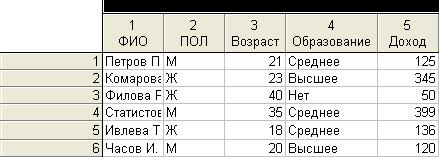
2. Сопоставление значениям Пол и Образование текстовых значений и меток
Пол
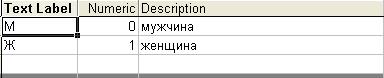
Образование
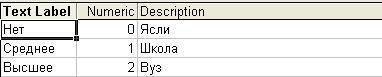
3.Добавление новой переменной
Чтобы добавить новую переменную, нужно выбрать: Вид -> Добавление новой переменной и в поле Long Name указать формулу, по которой она считается (=Доход*1.2)
— Регулярная проверка качества ссылок по более чем 100 показателям и ежедневный пересчет показателей качества проекта.
— Все известные форматы ссылок: арендные ссылки, вечные ссылки, публикации (упоминания, мнения, отзывы, статьи, пресс-релизы).
— SeoHammer покажет, где рост или падение, а также запросы, на которые нужно обратить внимание.
SeoHammer еще предоставляет технологию Буст, она ускоряет продвижение в десятки раз, а первые результаты появляются уже в течение первых 7 дней. Зарегистрироваться и Начать продвижение
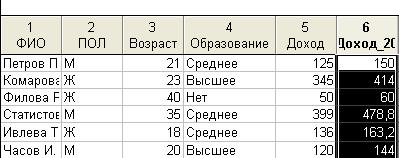
4.Среднее значение Дохода.
- Выделить столбец Доход
- Правой кнопкой мыши выделить контекстное меню
- Выбрать в статистике блока данных Block columns -> Means
- Появится новая строка в таблице, которая будет заполнена только для переменной «ДОХОД»
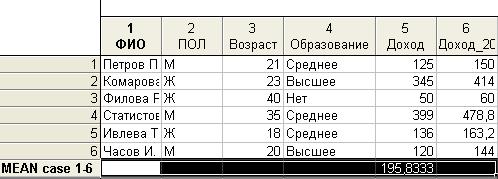
5. Столбчатая диаграмма для переменных «ДОХОД» и «ВОЗРАСТ»
В меню Graphs выбираем пункт «Histograms». Щелкнув на кнопке «Variables», указываем номера переменных – 3 и 5 (для «ВОЗРАСТА» и «ДОХОДА» соответственно). Графики строятся автоматически.
Гистограмма для ВОЗРАСТА Гистограмма для ДОХОДА
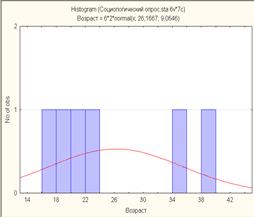
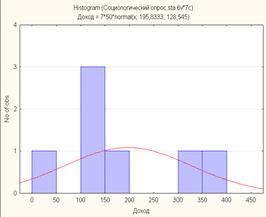
Красной непрерывной линией на рисунке показывается плотность нормального распределения случайных величин «ВОЗРАСТ» и «ДОХОД» (в пределе)
6) Изменение графических настроек: При открытом окне графика в меню Format выбираем пункт All options и изменяем настройки по своему усмотрению
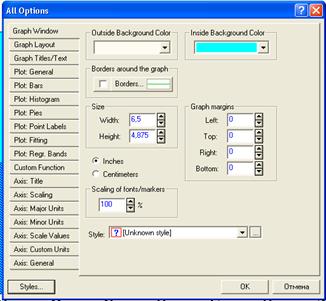
После изменения настроек можно привести графики к следующему виду, например:
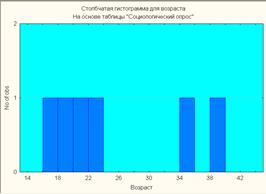
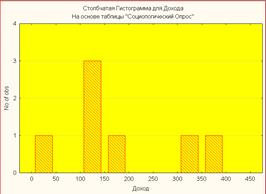
7. Добавление новых переменных с помощью макросов
В меню Tools выбрать пункт Macro -> Macros. Нажать кнопку New. Указать имя макроса (Macro1). В появившемся окне ввести следующий текст.
Option Base 1
Sub Main
Dim s As Spreadsheet
Dim n As Integer
Dim i As Integer
Dim mmax As Integer
n=6
Set s = Spreadsheets.Open(" D: \Statistika\Examples\LAB0\Socio.sta")
s.AddVariables(" Доход_С", s.NumberOfVariables)
For i = 1 To n
s.Value(i, 7) = s.Value(i, 4) + s.Value(i, 5)
Next i
mmax = 0
For i = 1 To n
If s.Value(i, 4) > mmax Then
mmax = s.Value(i, 4)
End If
Next i
s.AddVariables(" ДОХОД_М", s.NumberOfVariables)
For i = 1 To n
s.Value(i, 8) = s.Value(i, 4)*100/mmax
Next i
End Sub
Запустим макрос. В результате таблица принимает следующий вид
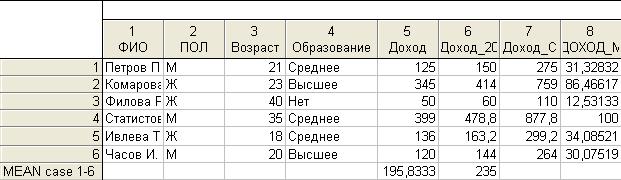
8. Создание таблицы с помощью макроса
Повторяем операции, выполненные в пункте 7. Программа будет выглядеть следующим образом
Option Base 1
Sub Main
Dim s As New Spreadsheet
Dim n As Integer
Dim x As Double
n = 1000
s.SetSize(n, 3)
s.VariableName(1) = " xi"
s.VariableName(2) = " sin(xi)"
s.VariableName(3) = " sin(xi)+случайная ошибка"
x = 0
For i = 1 To n
s.Value(i, 1) = x
x = x + 2 * PI/1000
Next i
For i = 1 To n
s.Value(i, 2) = Sin(s.Value(i, 1))
Next i
For i = 1 To n
s.Value(i, 3) = s.Value(i, 2) + VNormal(Rnd(1), 0, 0.005)
Next i
s.Visible = True
End Sub
Результат выполнения сохраняем как отдельную таблицу
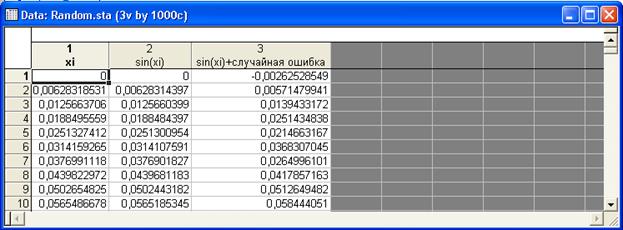
9. Построение соответствующих графиков
— Разгрузит мастера, специалиста или компанию;
— Позволит гибко управлять расписанием и загрузкой;
— Разошлет оповещения о новых услугах или акциях;
— Позволит принять оплату на карту/кошелек/счет;
— Позволит записываться на групповые и персональные посещения;
— Поможет получить от клиента отзывы о визите к вам;
— Включает в себя сервис чаевых.
Для новых пользователей первый месяц бесплатно. Зарегистрироваться в сервисе
Для этого в соответствующие места макроса нужно вставить следующий текст
Dim s as Analysis
Set a = Analysis(sc2LinePlots, s)
With a Dialog.Variables = “1 2”
End With
a.Dialog.Graphs.Visible = true
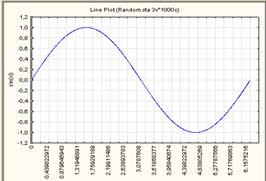
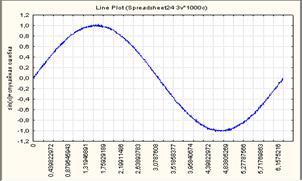
10. Создание кнопки на панели автозадач для быстрого вызова файлов
В меню Tools выбираем пункт Customize и на вкладке Toolbars щелкаем кнопку New. Новую панель называем MyToolbar и переносим на нее созданные макросы.

11 Создание отчета
Выбираем файл Socio.sta, в меню File выбираем пункт Add to Report. Появляется новый отчет, который надо сохранить и отправить туда же другие таблицы
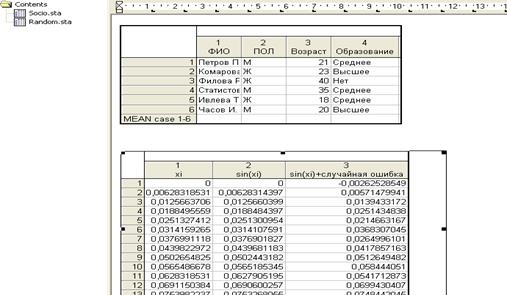
Выводы: В результате лабораторной работы были получены практические навыки работы со системой STATISTIKA и языком STATISTIKA Basic
|
|
